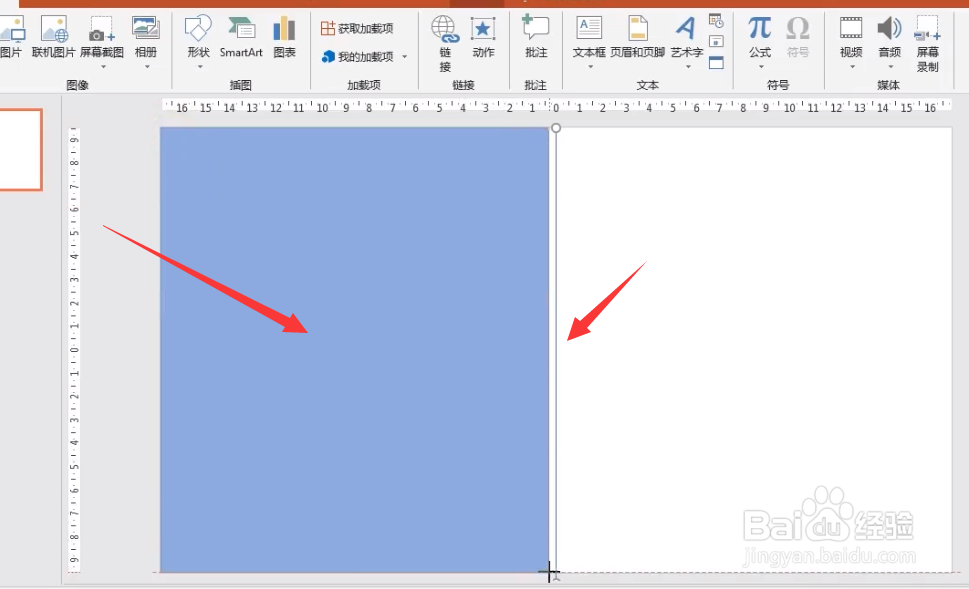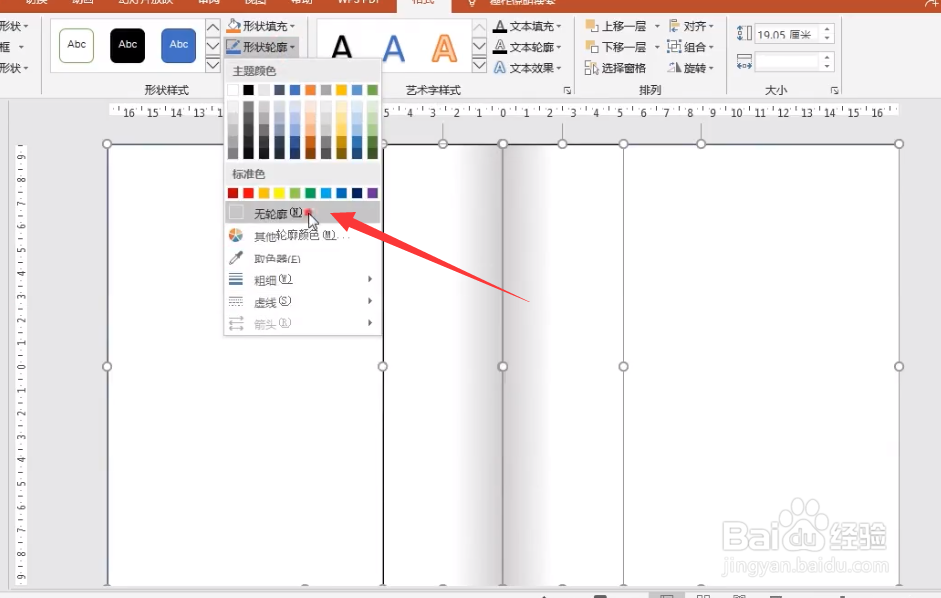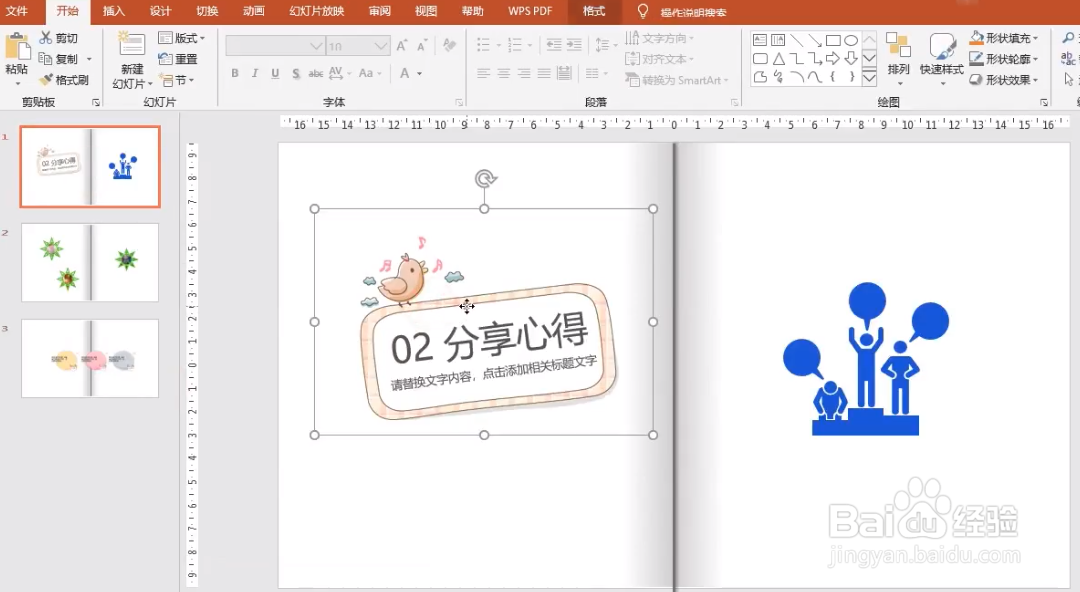PPT利用幻灯片页面卷曲切换功能制作翻书效果
1、首先,我们利用矩形工具绘制如图所示的两个矩形,同时在页面中间绘制一条直线。
2、利用同样的方法,再绘制如图所示的两个小矩形。
3、选中两个小矩形,利用“颜色渐变填充”效果对选中的矩形添加渐变效果。
4、接下来选中直接,对直线的颜色、线条的宽度进行操作。
5、同时为了达到更逼真的书本效果,我们适当增加一些投影。
6、接下来我们复制多张PPT,并将内容布局到不同的幻灯片中。
7、切换到“放映”选项卡,选中并全部应用“页面卷曲”切换效果。
8、最后就可以预览所生成的页面翻书效果了。
声明:本网站引用、摘录或转载内容仅供网站访问者交流或参考,不代表本站立场,如存在版权或非法内容,请联系站长删除,联系邮箱:site.kefu@qq.com。
阅读量:45
阅读量:21
阅读量:87
阅读量:89
阅读量:94